PARANDUS: ITBM-draiver pole Windows 10-s saadaval
Varia / / August 04, 2021
Hiljuti teatasid mitmed Windows 10 kasutajad, et saavad ootamatu draiveri tõrketeate „ITBM-draiverit pole rakendusest väljumas”. Nimetatud viga on Windows 10 kasutajate jaoks üks levinumaid vigu. Kuigi viga ei piirdu ainult Windows 10-ga; ja isegi teiste versioonidega kasutajad kogevad sama aeg-ajalt.
Kui teil on ka Windows 10-s ITBM-i draiverit pole saadaval viga ja otsite selle lahendusi, olete jõudnud õigesse kohta. Täna selgitame selles artiklis üksikasju ITBM-i kohta ja selle draiverivea probleemivabasid parandusi. Lisateabe saamiseks vaadake allpool:
Lehe sisu
- Mis on ITBM?
-
Kuidas parandada ITBM-draiverit, mis pole Windows 10-s saadaval?
- PARANDUS 1: värskendage Intel Turbo Boost Max Technology 3.0 draiverit:
- PARANDUS 2: konfigureerige BIOS-i seaded:
- PARANDUS 3: desinstallige tarkvara Intel Turbo Boost Max Technology:
- PARANDUS 4: Taaskäivitage ITBM-teenus:
Mis on ITBM?
ITBM ehk Intel Turbo Boost Max Technology on teenus, mille Intel on välja töötanud 2016. aastal protsessori jõudluse tõstmiseks. ITBM 3.0 on Inteli Turbo Boost Max tehnoloogia kolmas põlvkond; seega pakub see suuremat jõudlust ja töötab kiiremini kui kõik selle vanemad versioonid. See tagab ka ühe niidiga jõudluse, kasutades kõrgemate südamike taktsagedust spetsiifiliste stantside omaduste põhjal.
Kuidas parandada ITBM-draiverit, mis pole Windows 10-s saadaval?
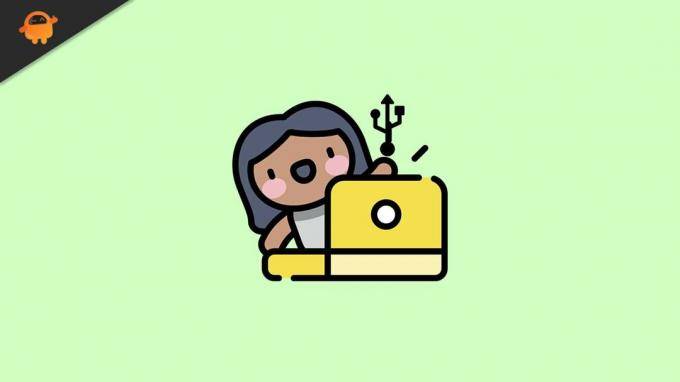
PARANDUS 1: värskendage Intel Turbo Boost Max Technology 3.0 draiverit:
ITBM-draiver, mis pole Windows 10-s saadaval, ilmneb tõrke tõttu tõenäoliselt puuduva Intel Turbo Boost Max Technology 3.0 draiveri tõttu. Siin on lahendus uuendada seadme draiverit. Selleks toimige järgmiselt.
- Esiteks navigeerige saidile Inteli allalaadimiskeskus ja seejärel laadige uusim värskendus käsitsi alla Inteli Turbo Boost Max Technology 3.0 draiver.
- Lisaks kontrollige, kas nimetatud probleem lahenes või mitte.
Teise võimalusena võite järgida ka automaatset meetodit ja kasutada veebis saadaval olevat spetsiaalset draiveri värskendamise tööriista. See vähendab teie aega ja jõupingutusi ning saab töö laitmatult tehtud. Veebis on saadaval mitu kolmanda osapoole draiveri värskendamise tööriista ja nende hulgas saate kasutada mõnda usaldusväärset.
PARANDUS 2: konfigureerige BIOS-i seaded:
ITBM-i draiveri pole saadaval tõrge ilmneb tavaliselt siis, kui BIOS ei tuvasta seadmehalduris Inteli Turbo Boost Max Technology 3.0 draiverit. Kuid selle saab lahendada lihtsalt lubades BIOS-is Inteli Turbo Boost Max tehnoloogia.
BIOS-i sätted soovitame konfigureerida ainult siis, kui olete sammude osas ülimalt kindel ja olete arenenud arvutioskustega kursis. BIOS-i sisestamine sõltub täielikult teie kasutatavast emaplaadist ja üks vale samm võib teie süsteemi tõsiste probleemidega lõpetada. Seega, kui te pole protsessis kindel, soovitame teil abi saamiseks pöörduda emaplaadi müüja poole ja kinnitada edasised toimingud.
PARANDUS 3: desinstallige tarkvara Intel Turbo Boost Max Technology:
Kui te ei kasuta arvutit programmide ja toimingute jaoks, mis kasutavad suurt protsessori jõudlust, siis me soovitame desinstallida tarkvara Intel Turbo Boost Max Technology ja kontrollida, kas see aitab või mitte mitte. Ehkki Intel Turbo Boost Max Technology vastutab protsessori jõudluse tõstmise eest, ei soovita me seda raskete mängude või raske tarkvara (de) kasutamise korral desinstallida.
Kui soovite siiski jätkata, toimige järgmiselt.
Kuulutused
Ülesande keelamiseks Windows Task Scheduleris:
- Esiteks käivitage töölaua otsinguriba, tippige Jookse, ja käivitage Käivita dialoogiboks.
- Tippige tühja tekstikasti sisse taskchd.msc ja seejärel klõpsake nuppu Okei. See käivitab Ülesannete ajakava aken.
- Nüüd klõpsake vasakpoolse paani menüüs nuppu Ülesannete ajakava raamatukogu ja seejärel leidke valik Inteli Turbo Boost käivitaja parempoolse paani menüüs toodud loendist.

- Kui olete selle leidnud, paremklõpsake valikut Inteli Turbo Boost käivitaja ja seejärel klõpsake nuppu Lõpp ja Keela.
Teenuse keelamiseks teenuse aknas:
- Käivitage Käivita dialoogiboks ja seejärel tippige teenused.msc tühja tekstikasti. Kliki Okeija see käivitab Teenuste aken sinu jaoks.
- Nüüd leidke valikute loendist Inteli Turbo Boost Service, paremklõpsake seda ja seejärel klõpsake nuppu Atribuudid.

- On Atribuutide aken, seatud Teenuse olek as Lõpeta ja seejärel määrake Käivitamise tüüp as Keelatud.
Tarkvara desinstallimiseks:
- Esiteks minge töölaua otsinguribale, tippige Rakendused ja funktsioonid ja käivitage vastav otsingutulemus. Kui olete Windows 7 kasutajad, seejärel käivitage Programmid ja funktsioonid.
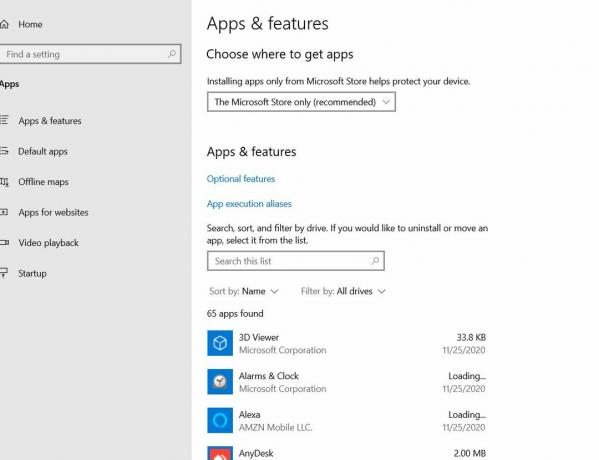
- Nüüd valige Inteli Turbo Boost Max tehnoloogia ja seejärel klõpsake nuppu Desinstalli vaheleht.
- Pärast seda, taaskäivitage arvuti ja kontrollige, kas puuduv ITBM-draiveri probleem on lahendatud või mitte.
PARANDUS 4: Taaskäivitage ITBM-teenus:
Isegi kui pärast kõigi ülaltoodud paranduste tegemist ei lahendata teie viga ITBM-i draiverit pole saadaval, soovitame teil lõpuks ITBM-teenus taaskäivitada. Selleks toimige järgmiselt.
- Esiteks käivitage töölaua otsinguriba, tippige Jookse, ja käivitage Käivita dialoogiboks.
- Tippige tühja tekstikasti sisse Services.msc, kliki Okeija see käivitab Teenuste aken ekraanil.

- Toas Teenuste aken, navigeerige saidile ITBM-teenus suvandite loendist paremklõpsake selle kohal ja valige siis Taaskäivita alammenüüst.
- Kui see on tehtud, taaskäivitage arvuti ja kontrollige, kas see aitas lahendada ITBM-draiveri puuduva probleemi või mitte.
Need olid 4 parimat ITBM-draiveri parandust, mis pole Windows 10-s saadaval. Kõigi nende hulgas on „Draiveri värskendamine” tõepoolest üks parimaid parandusi ja töötab enamiku kasutajate jaoks; kui see aga teid ei aita, siis kaaluge mõne muu paranduse kasutamist.
Selle artikli lõpuks loodame, et leiate asjakohast ja kasulikku teavet ITBM-draiveri kohta, mis pole Windows 10 veaprobleemis saadaval. Kui teil on küsimusi või tagasisidet, kirjutage kommentaar allpool olevasse kommentaarikasti.
Kuulutused



